- Pengecualian Layanan Sistem Kesalahan Windows 11 terjadi ketika seseorang menginstal atau memperbarui driver perangkat atau perangkat lunak yang salah.
- Anda dapat mencoba menyelesaikannya dengan memperbarui driver sistem Anda atau mencopot pemasangan aplikasi yang baru saja diunduh.
- Ketika kode berhenti muncul, itu memaksa Anda untuk me-reboot perangkat Anda segera menyebabkan Anda kehilangan semua data yang belum disimpan.
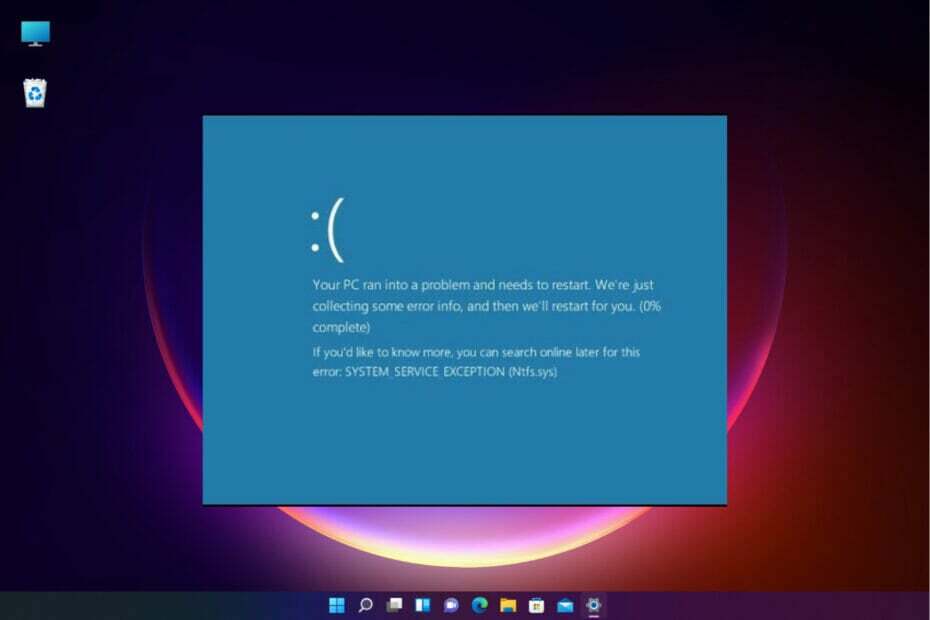
xINSTAL DENGAN MENGKLIK FILE DOWNLOAD
Perangkat lunak ini akan memperbaiki kesalahan umum komputer, melindungi Anda dari kehilangan file, malware, kegagalan perangkat keras, dan mengoptimalkan PC Anda untuk kinerja maksimal. Perbaiki masalah PC dan hapus virus sekarang dalam 3 langkah mudah:
- Unduh Alat Perbaikan PC Restoro yang datang dengan Teknologi yang Dipatenkan (paten tersedia di sini).
- Klik Mulai Pindai untuk menemukan masalah Windows yang dapat menyebabkan masalah PC.
- Klik Perbaiki Semua untuk memperbaiki masalah yang memengaruhi keamanan dan kinerja komputer Anda
- Restoro telah diunduh oleh 0 pembaca bulan ini.
Pengecualian Layanan Sistem adalah bagian dari kesalahan BSOD, di samping banyak kesalahan lainnya, seperti Bad Pool Header dan System Thread Exception Not Handled.
Kesalahan ini cukup membuat frustrasi dan menjengkelkan. Setiap kali terjadi, perangkat Anda secara otomatis memulai ulang menyebabkan Anda kehilangan semua data dan informasi yang belum disimpan. Hal-hal tidak berbeda untuk Pengguna Windows 10 menghadapi kesalahan Pengecualian Layanan Sistem yang sama.
OS Windows dilengkapi dengan fitur keamanan yang tersedia untuk proses sistem yang berbeda. Dengan demikian, ia dapat memastikan bahwa hanya kode yang tepat yang dapat dijalankan pada waktu tertentu dan dengan proses yang tepat.
Mengapa kesalahan Pengecualian Layanan Sistem muncul?
Jika sistem operasi Anda dihadapkan dengan kesalahan pengecualian layanan sistem, kesalahan layar biru akan muncul kembali. Ini adalah masalah umum yang mengirimkan kode berhenti ke sistem Anda yang pada akhirnya memaksanya untuk reboot.
Kode kesalahan adalah kemunduran besar yang tidak direncanakan dan dapat menyebabkan Anda kehilangan banyak data yang belum disimpan. Namun, ada beberapa perbaikan yang dapat Anda gunakan untuk memastikan bahwa Anda tidak mengalami ini lagi.
Perhatikan bahwa sebagian besar BSOD yang terjadi terkait erat dengan masalah sistem yang bertanggung jawab atas terjadinya kesalahan. Ini dapat menyebabkan sistem Anda macet, yang pada akhirnya menyebabkannya mati sepenuhnya.
Berikut adalah beberapa contoh lagi dari kesalahan ini:
-
SYSTEM_SERVICE_EXCEPTION Windows 10
- Kesalahan ini biasanya terjadi di Windows 10 dan Anda dapat menerapkan solusi serupa untuk menghilangkannya
-
SYSTEM_SERVICE_EXCEPTION Windows 7
- BSOD yang disebabkan oleh masalah ini juga merupakan pemandangan umum di Windows 7
-
SYSTEM_SERVICE_EXCEPTION 00000000`c0000005
- Ini hanyalah salah satu kode kesalahan yang menyertai masalah ini
-
SYSTEM_SERVICE_EXCEPTION 0x0000003b
- Kode kesalahan lain yang sejalan dengan kesalahan SYSTEM_SERVICE_EXCEPTION
-
SYSTEM_SERVICE_EXCEPTION netio.sys Windows 10
- Itu kode kesalahan lain yang sejalan dengan kesalahan SYSTEM_SERVICE_EXCEPTION
-
SYSTEM_SERVICE_EXCEPTION Layar Biru
- Seperti yang sudah Anda ketahui, kesalahan ini selalu diikuti oleh Blue Screen of Death
-
SYSTEM_SERVICE_EXCEPTION VirtualBox
- Masalah ini juga terjadi pada mesin virtual
Apa yang menyebabkan kesalahan BSOD Pengecualian Layanan Sistem?
Kesalahan Pengecualian Layanan Sistem muncul ketika driver perangkat atau perangkat lunak yang salah diinstal atau diperbarui. Dalam kebanyakan kasus, nama file yang menyebabkan kesalahan terjadi disorot dalam tanda kurung tepat setelah kode berhenti.
Sebagai gantinya, ini bertindak sebagai peta jalan dan memandu Anda tentang tindakan yang harus Anda ambil saat memecahkan masalah. Kesalahan dapat muncul saat Anda menggunakan driver usang atau aplikasi berbahaya yang mencoba mengakses dan menjalankan kode yang dilindungi Windows.
Beberapa alasan lain yang menyebabkan kesalahan terjadi termasuk file sistem Windows 11 yang rusak, bug dalam pembaruan atau malware, dan serangan cyber.
Namun, kami telah membuat daftar metode yang akan membantu Anda melewati kesalahan ini.
Bagaimana saya bisa memperbaiki kesalahan Pengecualian Layanan Sistem Windows 11?
1. Jalankan CHKDSK
- Jenis Prompt Perintah di kamu Mulai menu bilah pencarian, lalu klik kanan yang paling cocok dan pilih Jalankan sebagai administrator.

- Kemudian, masukkan kode berikut dan tekan Memasuki. Perintah akan memindai sistem Anda untuk kesalahan dan memperbaiki masalah apa pun di sepanjang jalan:
chkdsk /r
- Mulai ulang perangkat Anda dan periksa apakah masalah telah teratasi
Dengan menjalankan Windows Check Disk menggunakan Command Prompt, Anda akan dapat memverifikasi sistem file dan pada saat yang sama memperbaiki masalah dengan file. Alat ini membantu menyelesaikan banyak kesalahan Windows seperti kode berhenti DPC WATCHDOG.
2. Nonaktifkan layanan pembaruan Google
- Buka Lari kotak dialog dengan menekan tombol jendela + R pintasan keyboard.
- Dalam Lari kotak, masukkan perintah berikut dan tekan Memasuki:
msconfig
- Klik Jasa. Kemudian, hapus centang Layanan Pembaruan Google, klik pada Menerapkan, kemudian OKE.

- Nyalakan ulang sistem Anda dan periksa kesalahannya, itu harus diperbaiki.
3. Hapus file yang rusak
- Klik kanan pada Awal tombol dan pilih Prom KomandoPT (Admin).
- Setelah membuka Prompt Perintah, masukkan perintah berikut dan tekan Memasuki:
sfc /scannow
- Ini akan memindai file sistem dan semua kesalahan diperbaiki secara otomatis.
File yang hilang atau rusak di sistem Anda berkontribusi pada sebagian besar kesalahan dan masalah yang memengaruhi sistem Windows Anda. Oleh karena itu, mereka mungkin bertanggung jawab atas kesalahan ini.
Karena itu, Anda perlu menjalankan pemindaian SFC untuk memperbaiki file sistem yang rusak dan hilang. Ini adalah alat bawaan yang membantu memindai perangkat Anda dan memperbaiki file sistem.
4. Perbarui driver sistem Anda
- Pergi ke aplikasi pengaturan dan klik pembaruan Windows. Kemudian pilih Periksa pembaruan.

- Sekarang, ketik Pengaturan perangkat dalam Awal bilah pencarian menu dan pilih opsi yang muncul.

- Gulir ke bawah daftar dan periksa simbol kesalahan. Jika tidak ada, status driver Anda kemungkinan bukan sumber masalahnya.

- Jika ada simbol peringatan kuning, buka bagian menggunakan panah tarik-turun, lalu klik kanan masalah-driver dan pilih Perbarui driver.

- Pilih Cari secara otomatis untuk perangkat lunak driver yang diperbarui untuk membiarkan Windows mengotomatiskan proses pembaruan untuk Anda.
- Memilih Perbarui driver untuk GPU.

- Kemudian, reboot perangkat Anda dan periksa apakah masalahnya telah teratasi.
Melalui Pembaruan Windows, Anda dapat memastikan bahwa driver sistem Anda mutakhir. Oleh karena itu, ketika Anda mengotomatiskan prosesnya, mereka cenderung tidak ketinggalan zaman.
Jika driver kartu grafis Anda kedaluwarsa, ada kemungkinan Anda akan mengalami masalah ini. Jadi, solusi yang jelas, dalam hal ini, adalah memperbarui driver GPU Anda.
Namun, jika Anda tidak yakin bagaimana melakukannya, ikuti saja petunjuk di atas. Sebagian besar pengguna menghadapi tantangan ini karena mereka menggunakan driver yang sudah ketinggalan zaman.
Namun demikian, ada kalanya tidak mungkin untuk melakukan pembaruan. Windows mungkin berakhir menggunakan versi driver yang salah. Anda juga bisa menggunakan Perbaikan Driver untuk membantu memperbaiki situasi ini.
5. Copot pemasangan aplikasi yang baru diunduh
Jika Anda mengalami kesalahan Pengecualian Layanan Sistem di Windows 11, ini mungkin karena menginstal aplikasi baru.
Pengguna yang telah mengeluh tentang masalah ini sebelumnya melaporkan bahwa kesalahan terjadi setelah menginstal perangkat lunak antivirus baru. Beberapa juga mengatakan bahwa masalah terjadi setelah menginstal VPN.
Karena itu, jika itu dimulai segera setelah Anda menginstal aplikasi baru berarti itu adalah penyebab utama kesalahan. Solusi untuk masalah ini adalah mencopot pemasangan semua aplikasi yang baru saja Anda instal dan memeriksa apakah masalah telah teratasi.
Kamu bisa gunakan panduan kami tentang cara mencopot pemasangan aplikasi di PC Windows 11 dalam hal itu. Terserah Anda untuk menggunakan Start Menu, Settings, atau metode lain untuk mencapai tujuan Anda.
6. Jalankan SFC
- Jenis Prompt Perintah (Admin) dalam Awal bilah pencarian menu, lalu klik kanan dan pilih Jalankan sebagai administratoruntuk membuka yang ditinggikan Prompt Perintah.
- Ketik perintah berikut dan tekan Memasuki:
DISM /online /cleanup-image /restorehealth
- Tunggu sampai perintah selesai. Prosesnya dapat memakan waktu hingga 20 menit, tergantung pada kesehatan sistem Anda.
- Ketika proses selesai, ketik perintah berikut dan tekan Memasuki:
sfc /scannow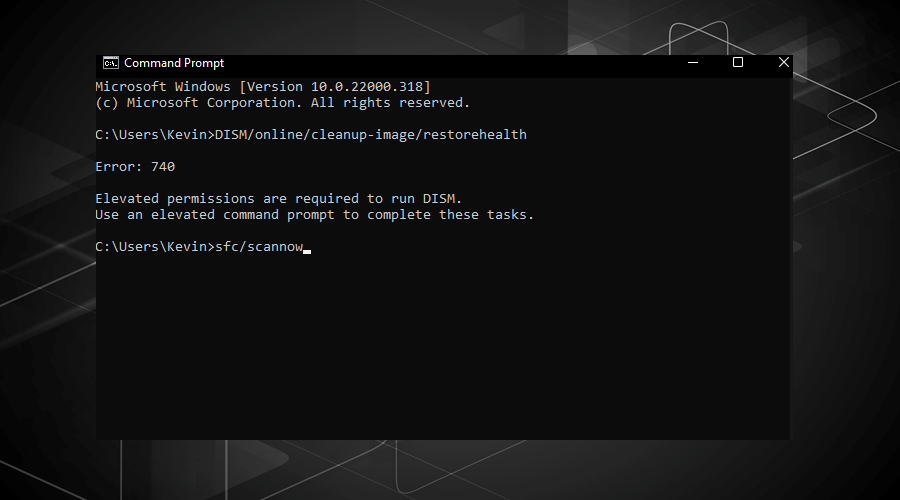
- Kemudian, restart perangkat Anda dan periksa apakah perbaikan ini telah menyelesaikan kesalahan.
Anda juga dapat menggunakan System File Checker (SFC) untuk memeriksa file sistem Windows yang hilang atau rusak di sistem operasi Anda. SFC sangat mirip dengan alat CHKDSK, tetapi secara khusus memindai file sistem sementara yang terakhir memindai seluruh drive untuk mencari kesalahan.
7. Setel ulang Windows 11
- Pergi ke Pengaturan. lalu klik Pemulihan, lalu pilih Setel ulang PC ini. Sistem Anda restart segera setelah Anda menekan tombol, jadi pastikan Anda membuat cadangan file penting sebelumnya.

- Sistem Anda akan restart, maka Anda dapat memilih Simpan file saya atau Hapus semuanya.

Sebagai upaya terakhir, jika tidak ada metode di atas yang berhasil untuk Anda, maka Anda perlu mengatur ulang WIndows 11. Ini akan memungkinkan Anda untuk me-refresh file sistem Anda. Kamu bisa pelajari cara mengatur ulang Windows 11 ke pengaturan pabriknya, untuk menjalankan perbaikan ini secara efektif.
Proses ini menggantikan file sistem Anda dengan kumpulan file baru. Ini membantu menghapus masalah yang berkaitan dengan kesalahan pengecualian layanan Sistem.
Perlu dicatat bahwa metode ini akan membantu menghilangkan kesalahan dan pada saat yang sama menyimpan file penting di perangkat Anda.
Kami berharap metode yang telah kami soroti di atas dapat membantu Anda mengatasi masalah. Manakah dari metode kami yang membantu Anda memecahkan masalah? Bagikan pemikiran Anda dengan kami di bagian komentar di bawah.


